Windows Autopatch 刚刚提供公共预览版
- PHPz转载
- 2023-04-16 21:07:011573浏览
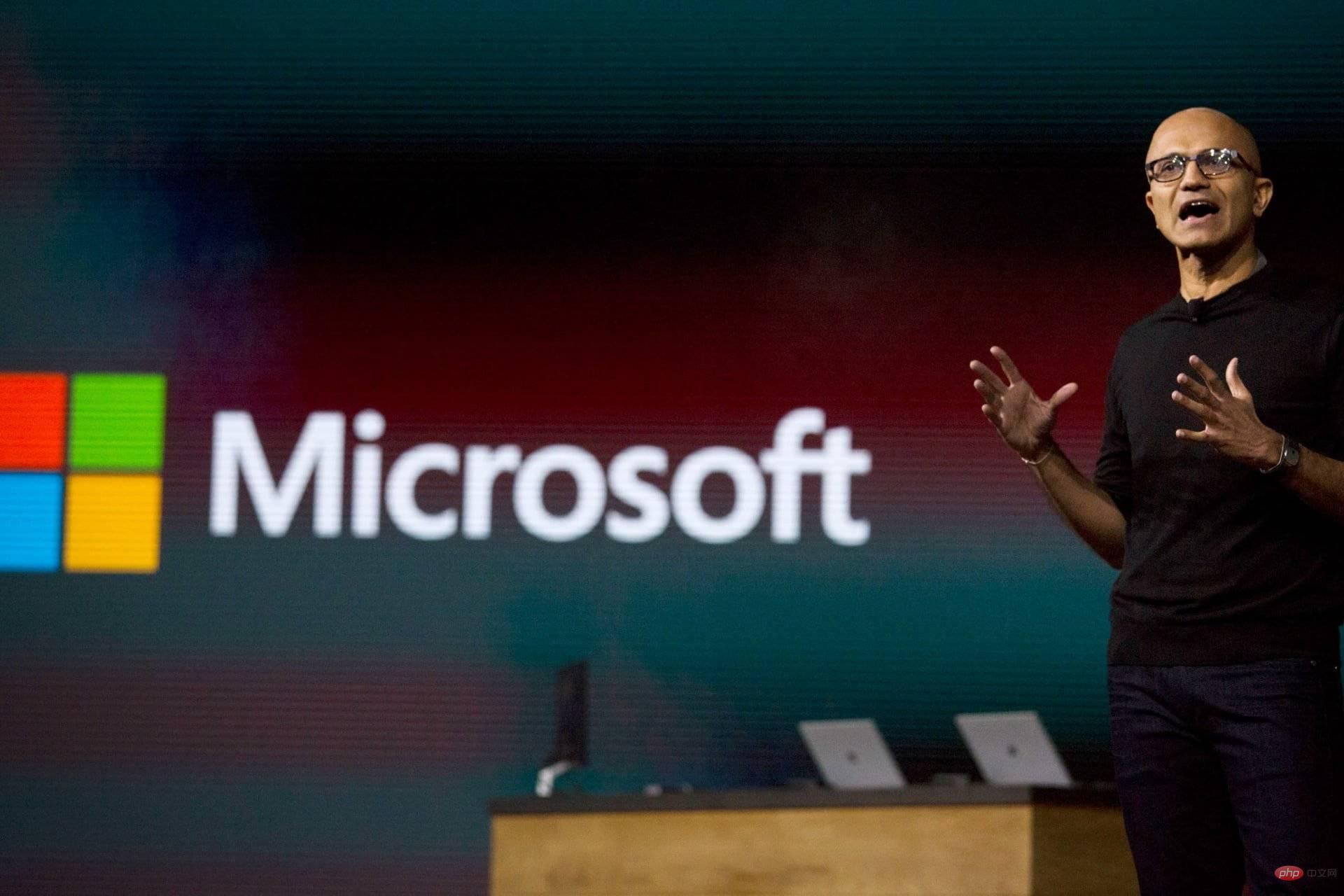
我们确信您有美好的回忆,因此您必须记住 Autopatch 服务于 4 月首次宣布。
当时,微软表示它将在 2022 年 7 月全面推出,并承诺免费向拥有 Windows 10 或 11 Enterprise E3 或更高版本的客户提供。
现在,作为这家总部位于雷德蒙德的科技巨头的最新更新,Windows Autopatch 服务已进入公共预览版。
这是您需要了解的有关 Windows Autopatch 的信息
Autopatch 功能自动管理 Windows 10 和 Windows 11 质量和功能更新、驱动程序、固件和 Microsoft 365 企业应用程序更新的部署。
微软表示,该服务的发布日期肯定是 7 月,因此公开预览版的发布让感兴趣的用户有机会提前几周试用。
您肯定会想利用这样的服务,但您应该知道这样做有一定的先决条件。
- 许可: Windows Enterprise E3 及更高版本的许可证持有者可以免费使用 Windows Autopatch。
- 规格: Windows Autopatch 可与 Windows 10 和 11 企业版一起使用,当我们达到全面可用性时,还可在包括 Windows 365 云 PC 在内的虚拟机上使用。
- 硬件要求: 如果您的公司拥有的设备正在运行电流。Windows 10 或 Windows 11 的受支持版本,它们可以注册到 Windows Autopatch。目前不支持自带设备 (BYOD) 方案。
- 管理要求: 您的设备必须使用 Microsoft Intune 或通过 Configuration Manager 共同管理进行管理。
- 身份要求: 用户帐户必须由 Azure Active Directory 或混合 Azure Active Directory Join 管理。
如何注册 Autopatch 计划?
既然你已经看到了你所得到的,你肯定会想要一个动作,所以我们将向你展示如何实现这一目标。
利用这项优质服务需要几个步骤,所以请坐下来完成相同的过程:
- 以全局管理员身份登录 Endpoint Manager,然后在租户管理菜单下找到 Windows Autopatch 刀片。如果您没有看到“Windows Autopatch”,则说明您没有正确的许可证。 有关先决条件(包括许可)的更多信息,请参阅 Windows Autopatch 先决条件。
- 使用 InPrivate 或隐身浏览器窗口兑换您的公共预览代码。
- 运行准备情况评估、添加您的管理员联系人并添加设备。
此外,您可能需要查看有关如何 将设备添加到测试环 以及如何 解决租户未就绪状态或设备未就绪状态或设备未注册状态的详细说明。
想知道这里的最终游戏是什么吗?这项新服务旨在将更新编排从组织转移到 Microsoft。
通过阅读可用文档,您可以了解更多关于 Windows Autopatch 所代表的一切。
以上是Windows Autopatch 刚刚提供公共预览版的详细内容。更多信息请关注PHP中文网其他相关文章!
声明:
本文转载于:yundongfang.com。如有侵权,请联系admin@php.cn删除

